单位年度核定详细说明Word文档下载推荐.docx
《单位年度核定详细说明Word文档下载推荐.docx》由会员分享,可在线阅读,更多相关《单位年度核定详细说明Word文档下载推荐.docx(12页珍藏版)》请在冰豆网上搜索。
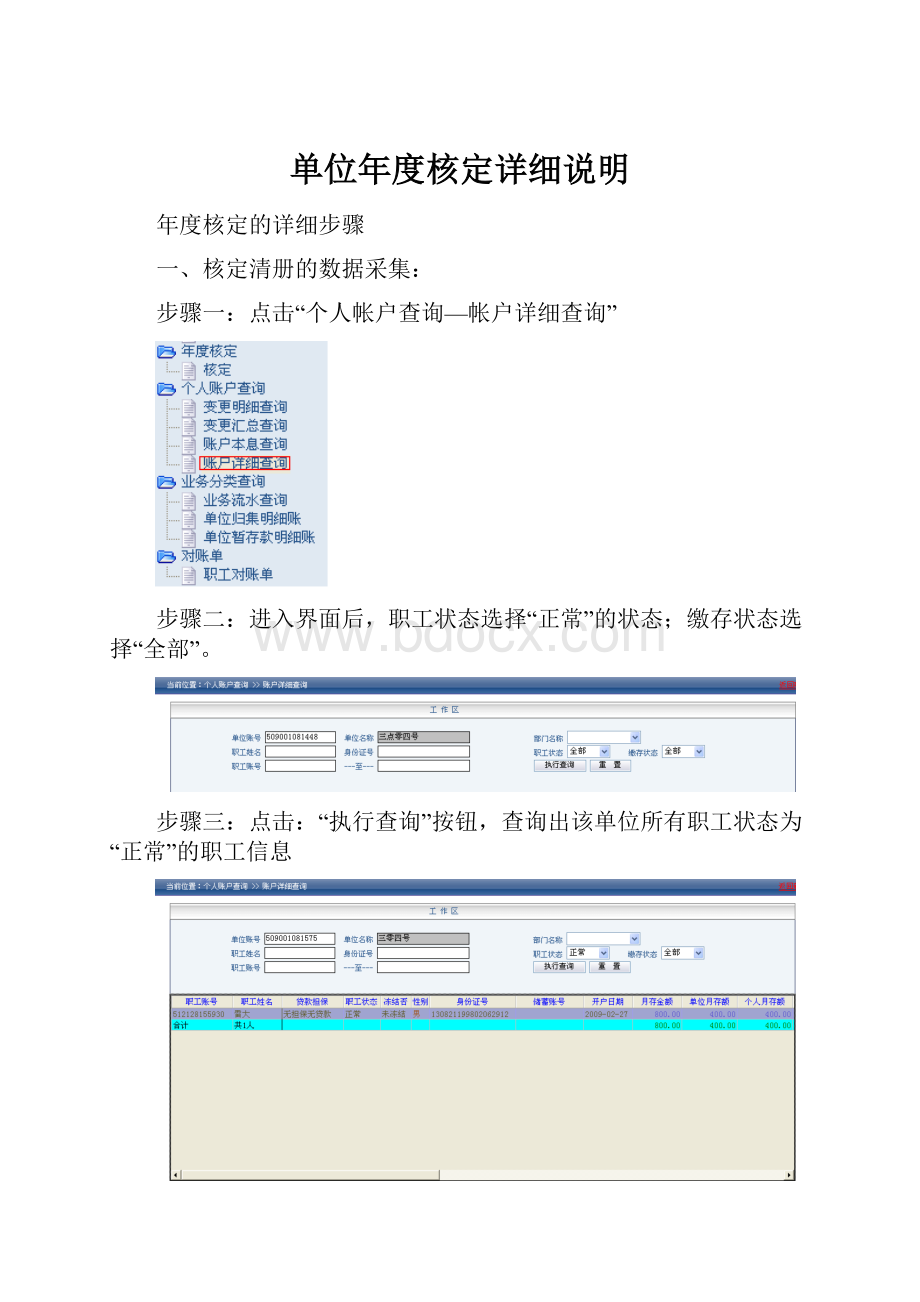
点击:
“执行查询”按钮,查询出该单位所有职工状态为“正常”的职工信息
步骤四:
点击页面下方:
“另存为”按钮,将单位所有职工信息保存到本地计算机,生成一个excel文档。
步骤五:
系统会弹出一个“输出Excel”的对话框。
选择“所有表页”、要保存的路径,点击:
“开始转换”按钮。
步骤六:
系统会提示:
“转换完毕”,点击:
“确定”完成导出。
步骤七:
对我们导出的Excel文件打开,会出现提示信息,选择“否”,打开文件。
步骤八:
根据中心要求,对我们导出的Excel文件进行修改,我要保留8列内容(职工账号、职工姓名、身份证号、月存金额、部门编码、部门名称、邮政编码、通讯地址)其它的列以及最下面的合计行删除掉。
注意:
中心规定要导入的职工清册表格格式需要表头,即截图中红色圈住的部分
样图如下:
步骤九:
修改完成后,保存Excel文件,然后关闭。
年度核定类型调整:
注:
如果单位缴存比例低于12%、月缴存额超上限的话,要先在中心审批才可以进行以下操作。
二、调整核定区间
现在系统年度核定方式为两种年度核定方式:
1.公积金年度2.财政预算年度
(从未调整过的,系统默认为公积金年度)
若单位要按照财政预算年度的核定方式进行核定,则应先进行年度核定调整,调整操作由中心完成。
根据中心要求,若已按“财政预算年度”核定过的,若要调回按“公积金年度”核定,则需中心审批后方可进行调整。
三、年度核定操作:
中心要求:
1.按公积金年度核定的单位需完成6月份汇缴,方能进行年度核定总表录入。
2.按财政预算年度核定的单位需完成12月份汇缴,方能进行年度核定总表录入。
3若单位办理汇缴(包括汇缴核定)业务,同一日内,不能够操作年度核定。
(否则,若发现刚刚年度核定的数据有误,需要再次核定时,系统默认判断已经发生汇缴业务,不允许再次核定!
)
(一)年度核定总表录入
“年度核定—核定”。
录入单位账号后,单位信息会自动反省在工作区中。
“核定年度”字段录入的核定区间必须与“单位开户”模块中选择的核定区间一致,否则,系统不予通过。
红色的*为必输项,灰色的不可以修改,修改完成后,点击页面下方“存盘确定”按钮。
系统会提示“数据存盘成功”,点击:
“确定”,完成核定总表。
(二)核定清册导入:
点击页面上方的:
“核定清册导入”按钮进入工作区。
录入单位账号后,点击:
“执行查询”按钮,列表中显示上一年度的年度核定的信息。
点击页面下方“删除全部记录”,删除上一年度的核定清册。
“核定清册删除成功!
”,点击“确定”删除成功。
点击页面下方的“核定清册导入”按钮。
进入核定清册导入的工作区。
选择缴存比率、然后点击“数据导入”按钮。
进入“导入数据项目选择—网页对话框”。
点击页面下方的“选择导入Excel文件”按钮。
步骤十:
系统会弹出“读入Excel文件”的对话框,选择需要导入的Excel文件。
步骤十一:
数据会导入到系统中。
步骤十二:
对应列数一定要和左侧的相应表头的列数对应上,否则导入信息有误。
步骤十三:
点击页面下方的“导入”按钮,数据成功导入核定清册界面。
步骤十四:
页面下方的“存盘确定”按钮。
步骤十五:
系统会提示“您确定要存盘吗?
”点击:
“确定”。
步骤十六:
系统提示“存盘成功”点击:
“确定”,核定清册存盘成功。
(三)系统校验差异,操作核定确认
点击页面上方的“核定确认”按钮。
点击“核定检查”按钮,系统自动校验导入的职工姓名、证件号码与系统登记的是否有差异。
无差异的,系统会提示“核定清册检查成功,请核定确认”,点击“确定”,完成核定检查。
存在差异的,系统提示:
“核定检查未通过”,点击确定。
界面出现导入信息与系统信息的对比。
确认导入的信息是否正确,如导入信息正确则需要在银行网点做导入清册后的“全部替换”操作,对系统中的数据进行替换。
如系统登记信息正确,需要删除导入的核定清册,修改正确后,重新导入。
完全无差异的情况下,系统会提示“核定清册检查成功,请核定确认”。
单位到承办网点完成“核定确认”,核定操作完成。